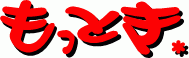
無料レンタル掲示板
無料レンタルメールフォーム
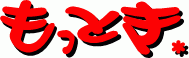 |
もっとき * 無料レンタル掲示板 無料レンタルメールフォーム |
| まずは新規登録 | 掲示板の作成 | メールフォームの作成 |
|
無料レンタルメールフォームの新規作成方法の流れを簡単に説明します。
① ログインの後、メニューの
[メールフォーム]をクリックして下さい
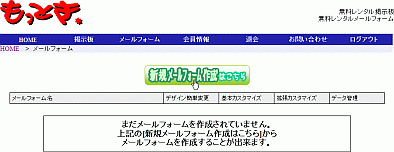
② メールフォーム管理ページになりますので
[新規メールフォーム作成はこちら]をクリックして下さい。
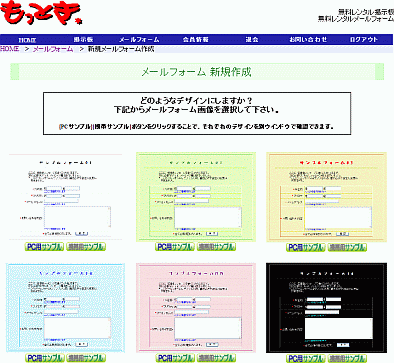
③ メールフォーム画面を縮小したサンプル画像が一覧表示されますので
お好みのデザインを選択して下さい。 選択後も変更可能です。 * それぞれの画像の下にある[PC用サンプル]ボタン、 [携帯用サンプル]ボタンをクリックすると各サンプル画面を 別ウインドウで確認できます。
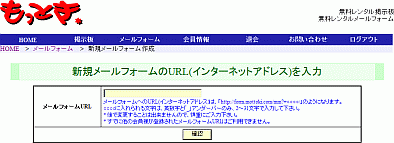
④ 次に「英数字」「_ (アンダーバー)」のみを使い
2~31文字以内で、URL_ID を入力して下さい。 URL_ID とは、メールフォームへのアドレスの一部のことで 「http://form.mottoki.com/○○○」の○○○部分になります。 既に他会員様がご利用のURL_ID場合は、 お手数ですが入力をし直して下さい。 また、決定後の変更は出来ませんので慎重にお願いします。
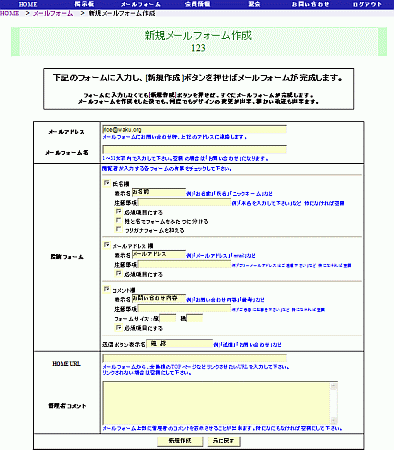
⑤ 次に各種設定を行います。
一番下の方にある[新規作成]ボタンを押すとメールフォームが完成します。 ここである程度の設定をすることも可能です。 もちろん後で細かく変更することも可能です。 ・メールアドレス メールフォームにお問い合わせ時、入力したアドレスにご連絡します。 ・メールフォーム名 メールフォームの名前を入力して下さい。 ・投稿フォーム 投稿する入力フォームの項目を有無を決められます。 また、必須項目の有無や、表示名も変更可能です。 「氏名欄」は、姓と名でフォームを分けたり フリガナフォームを付け加えられたりできます。 「メールアドレス欄」は、メールアドレス項目の有無を選択します。 「コメント欄」は、お問い合わせ内容のフォームになります。 フォームの縦横のサイズを変更することも可能です。 「送信ボタン表示名」 確認後に送信する時のボタンの表示名を変更できます。 ・HOME URL メールフォームからあなたのサイトにジャンプするために入力をお勧め します。 ・管理者コメント メールフォーム上部にメッセージを表示させることが出来ます。 注意事項などを入力して下さい。
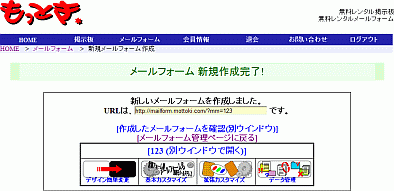
⑥ 完成です(^^)
出来立てのURLが表示されますので、 あなたのサイトからリンクして下さい。 [作成したメールフォームを確認(別ウインドウ)]をクリックすると 出来立てのメールフォームが表示されます。
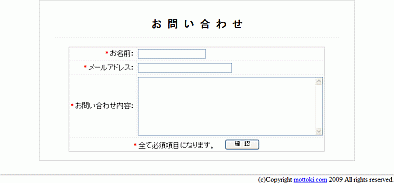
⑦ 出来立てのメールフォームの一例です。
|